Hoe een papierstoring in de printer te verhelpen
U moet dringend een belangrijk document afdrukken en er verschijnt een onaangenaam teken op het scherm: papier is vastgelopen of een indicator knippert rood aan de voorkant van de printer, die u op de hoogte stelt van een fout. Het apparaat heeft de pagina's vastgelopen, er is een fout opgetreden en het werk is gestopt. Wat te doen als het papier in de printer is vastgelopen, hoe het netjes en zonder schade eruit te trekken? We zullen proberen dit probleem te begrijpen en uitzoeken hoe het probleem van papierstoringen in de printer kan worden verholpen.
inhoud
Oorzaken van vastzitten
Dus waarom doet dit falen zich voor? Er zijn zelfs veel redenen waarom een vel papier in de printer achterblijft. Als u van te voren weet wat de mogelijke problemen met kantoorapparatuur zijn, kunt u de meeste gemakkelijk vermijden.
- Papier van lage kwaliteit - dit is waarschijnlijk een van de meest voorkomende redenen. Als u goedkoop papier hebt gekocht, gebruikt u oude, eerder gebruikte vellen en bent u voorbereid op de mogelijke gevolgen. Producten van lage kwaliteit kunnen gemakkelijk worden beschadigd en worden "opgegeten" door afdrukapparatuur.
- Schade aan papieren pagina's: gerimpelde randen, scheuren, bochten leiden vaak tot het feit dat het zendmechanisme van de afdrukinrichting ze kauwt.

- Verhoogde papiervochtigheid. Als het papier niet goed is opgeslagen (in vochtig, in een ruimte met een hoge luchtvochtigheid), of als u er eerder iets op gemorst heeft, wees dan voorzichtig: de vellen kunnen aan elkaar blijven plakken en daardoor vastlopen.
- Integendeel overmatig droog papier. Als gevolg van statische spanning, elektroden gemakkelijk elektroden en beginnen vast te houden aan elkaar.
- Zeer dun of dik papier, ongeschikte norm, waarvoor een bepaald merk printer vereist is. Bestudeer voordat u de printer gebruikt de informatie over welke dichtheidspapier deze kan ontvangen.
- Vreemde voorwerpen binnenin. Soms kunnen de kleinste afvalresten (paperclips, doppen, beugels, potlood, stof, enz.) In het apparaat terechtkomen, wat ook vroeg of laat tot werkonderbrekingen leidt.
- Normale slijtage roterende rollen, hun mechanische schade en andere schendingen van de regels voor het werken met de printer.

Hoe het vastgelopen vel te verwijderen
Als het probleem in de printer nog steeds is opgelost en de waardevolle pagina's zazhevalo, bieden we stapsgewijze instructies voor het oplossen van problemen.
- Eerst moet je je printapparaat uitschakelen. van voeding. Het is mogelijk dat u tijdens het verwijderen van het papier het interne ontwerp van het apparaat moet onthullen - controleer bijvoorbeeld de papierinvoerrollen. Als de printer aangesloten blijft op het elektriciteitsnet, bestaat er een aanzienlijk risico op elektrische schokken en is het beter om geen grapjes te maken met elektriciteit.

- Annuleer alle taken in de wachtrij om af te drukken.
- Sommige modellen kantoorapparatuur, zoals Canon, Xerox 3010 en Laserjet 6L, voeren na het loskoppelen van de stroombron het papier direct in de opvanglade. Als dit niet gebeurt, probeert u het apparaat opnieuw in te schakelen en uit te schakelen.
- Vaak hebben printers niet de functie die is beschreven in de vorige paragraaf (bijvoorbeeld HP-machines). Vervolgens moet u de klep omdraaien, die de toegang tot de interne delen van het afdrukapparaat afdekt. Beoordeel hoe diep het vastgelopen vel is.

- Als een aanzienlijk deel van het vel zich helemaal aan het begin van de papierinvoerrol bevindt, is het aan te raden deze eruit te trekken. tegen de beweging van de roterende rollen. Pak het vel voorzichtig bij beide randen vast en trek het langzaam uit de printer.
- Het gebeurt dat het papier al vastloopt bij het afdrukken. In dit geval moeten we het vel in de richting van de rollen trekken. Laserprinters moeten een cartridge eerder krijgen, omdat dit de toegang tot het persmechanisme voorkomt.

- Nadat u het papier eruit hebt gehaald, moet u ervoor zorgen dat het niet is gescheurd en dat een stuk van het laken niet binnen is gebleven. Nogmaals, we verbinden het afdrukapparaat met de voeding, inspecteren de stroom en de gereedheid om te werken. Ze bevinden zich meestal aan de voorkant van de printer. als LED knippert rooden als het probleem zich nog steeds voordoet, probeert u de cartridge eruit te trekken en opnieuw te installeren.
- Als het papier beschadigd raakt tijdens het extractieproces, moeten de roterende rollen zorgvuldig worden onderzocht. Om dit te doen, voorzichtig, langzaam demonteer de printer, verwijder de verwijderbare elementen en de inktcartridge. Zorg voor goede verlichting bij het bekijken van de binnenkant van het apparaat.Zoek de rest van het papier en voorzichtig, pak de rand vast en verwijder deze. Vergeet niet om de aandrukrol te draaien.

Extractienuances in verschillende printers
Houd er rekening mee dat verschillende typen printers enigszins verschillende methoden voor probleemoplossing hebben.
streams
Het ontwerp van inkjetprinters is zodanig ontworpen dat het niet mogelijk is om toegang te krijgen tot de rotatierollen - ze worden veilig afgedekt met een cartridge. Voor gebruik moet u de printer van de stroomvoorziening loskoppelen. U moet de printer niet zelf demonteren als u onervaren bent en niet bekend bent met de interne mechanismen. Vooral het betreft die gevallen waarin het papier niet volledig is verwijderd en een deel van het vel door het apparaat wordt "gekauwd".
In een dergelijke situatie een oplossing voor het probleem toewijzen aan gekwalificeerde servicecentraspecialisten.

Sommige fabrikanten vergemakkelijken echter de werking van hun apparatuur. HP's inkjetmodellen hebben bijvoorbeeld een special ontwikkeld encoder strip sensor. Met behulp hiervan wordt de positie van de wagen aan het begin en einde van de afdruk bepaald. Als er een papierstoring is opgetreden en het afdrukproces is gestopt, controleer dan of de sensor in orde is.Het is mogelijk verstopt of mechanisch beschadigd, waardoor de printer het afdrukken niet kan voltooien. Om ervoor te zorgen dat de handeling wordt hervat, veegt u de coderingssensor af met een doek die is bevochtigd met alcohol. Een vastgelopen stuk papier kan het beste worden verwijderd.
laser
De bovenstaande instructies voor het uittrekken van het papier zijn ook relevant voor laserprinters. Alles is hier veel eenvoudiger: laserprinters hoeven, in tegenstelling tot inkjetprinters, niet van de voeding te worden losgekoppeld en weer te worden ingeschakeld. Het belangrijkste is - trek de pagina niet abrupt uit, eikel, anders kan deze breken. Moderne modellen van laserprinters (bijvoorbeeld Epson, Brother en anderen) maken een handleiding die beschrijft hoe dit probleem voor een specifiek model kan worden opgelost. U kunt ook instellingen voor het geladen papier maken.

Ga door met afdrukken
Als het u lukt om het vastgelopen vel naar buiten te trekken, probeert u de printer opnieuw in te schakelen.reset". Hoogstwaarschijnlijk zal de printer doorgaan met afdrukken vanaf het punt waarop de storing is opgetreden. De pagina wordt opnieuw afgedrukt en het afdrukproces wordt zonder problemen hervat. Controleer opnieuw of alle pagina's zijn afgedrukt.
Als de printer na het opnieuw opstarten niet meer werkt, begint u opnieuw met afdrukken door de benodigde instellingen te selecteren.
Basisprincipes van goed werk
Hoe dergelijke situaties te vermijden? U moet het papier correct in het apparaat laden.
- Probeer geen zacht, gescheurd papier van lage kwaliteit af te drukken, evenals het papier dat al is gebruikt.
- Plaats niet te veel of, omgekeerd, te weinig papier.
- Laat de binnenkant van het apparaat niet vervallen met pagina's. met metalen voorwerpenbijvoorbeeld paperclips en nietjes.
- Gebruik vellen van optimale dikte, formaat en kwaliteit, afhankelijk van uw printermodel.
- Verzend geen pakket dat te dik is om af te drukken.
- Voordat u het papier laadt, bladert u door de stapel en controleert u op eventuele deuken, scheuren en vreemde onderdelen. Het helpt ook om te vermijden effect «electrificatie» en magnetisatie.
- Plaats de vellen recht, zonder de lade te kantelen.
- Als het papier regelmatig vastloopt, raden wij u aan om het apparaat naar een servicecentrum te brengen en de oorzaak van het defect te achterhalen.
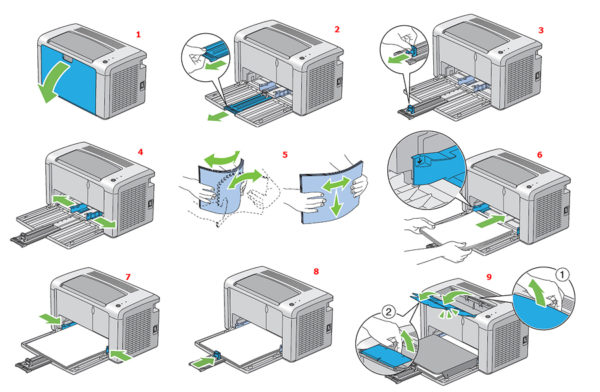
Papier laden in de printer
Als er papier vast komt te zitten in de printer,we voelen ons ongemakkelijk - wat als een plotselinge storing de werking van het afdrukapparaat volledig stopt? In feite is alles niet zo angstaanjagend - nu kunt u een gedetailleerde gids vinden voor praktisch elk printermodel, wat u moet doen in geval van schade. Het blijft aan u om de bijgevoegde instructies zorgvuldig te volgen; werkvoorschriften met kantoorapparatuur en gebruik papier van acceptabele kwaliteit, en dan maakt uw afdrukken geen pijn.

/rating_off.png)











